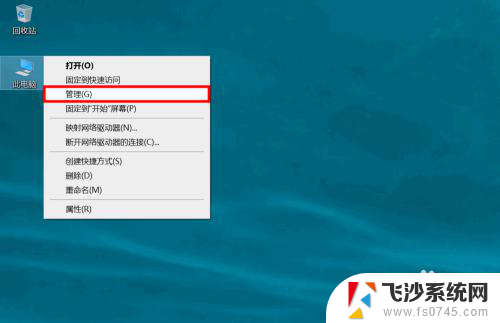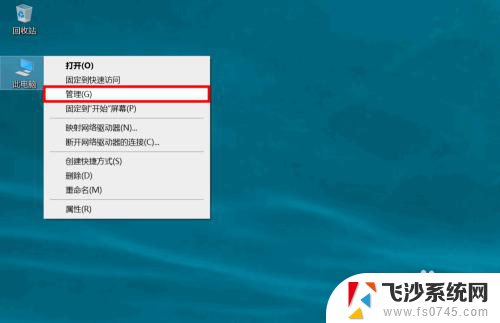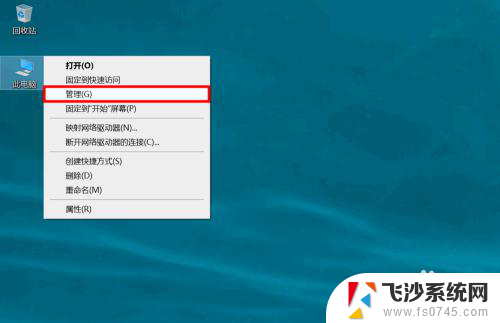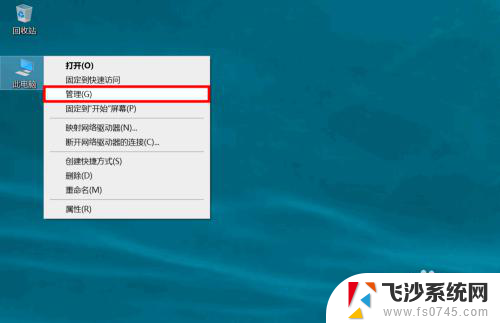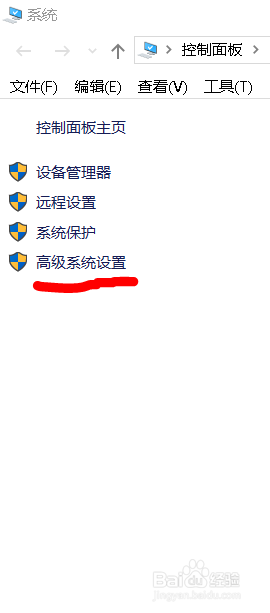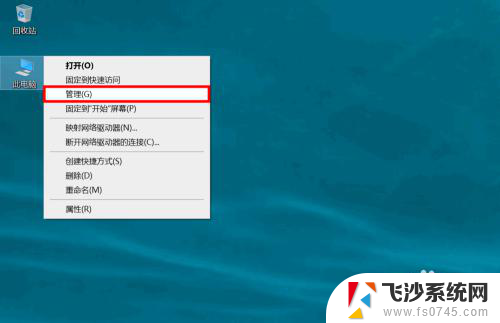怎么把c盘内存扩大 C盘容量扩大方法
更新时间:2024-03-06 12:10:22作者:xtang
随着时间的推移,我们的电脑存储空间似乎总是不够用,特别是C盘,作为主要存储区域,很容易因为大量的软件安装、系统文件和临时文件而导致容量不足的问题。我们不必为此感到沮丧。实际上有一些有效的方法可以帮助我们扩大C盘的容量,从而提高电脑的性能和效率。在本文中我们将探讨一些简单而实用的方法,帮助您扩大C盘的内存,释放宝贵的存储空间。无论您是一位电脑新手还是有经验的用户,这些方法都将帮助您轻松解决C盘容量不足的问题。
具体步骤:
1.打开电脑,进入到桌面,选择此电脑图标,点击右键选择管理选项。
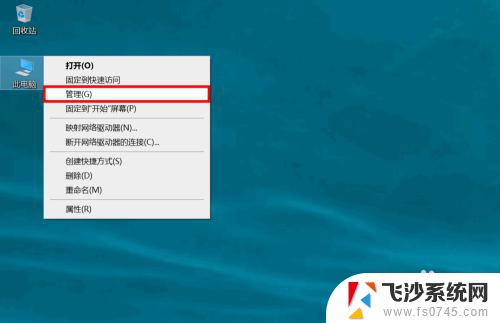
2.进入计算机管理后,在左侧选项中选择存储下的磁盘管理选项。
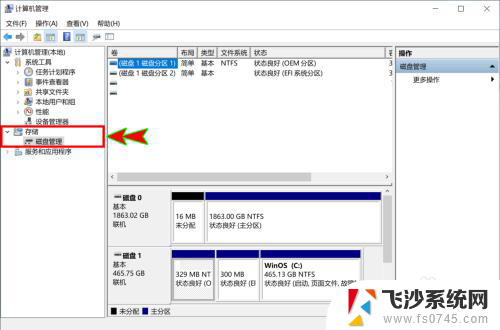
3.在右侧磁盘中找到电脑C盘所在的磁盘,然后在可压缩的非系统盘上点击右键。
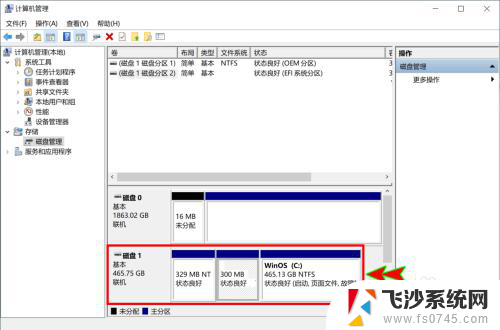
4.在弹出的右键菜单中选择压缩卷选项, 将磁盘压缩出一定容量空间出来。
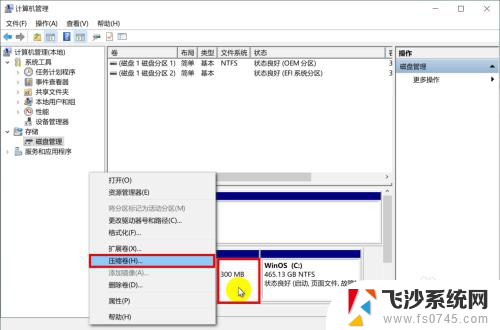
5.压缩完成后,然后选择系统盘C盘,在上面点击鼠标右键。
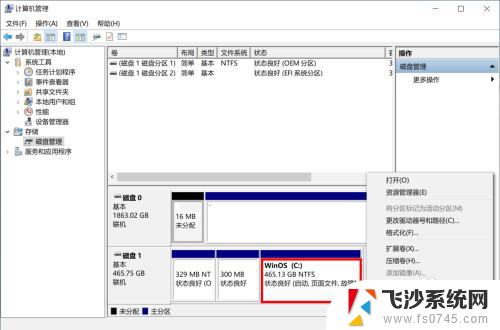
6.选择右键菜单中的扩展卷选项,将之前压缩出来的容量空间扩容回来。
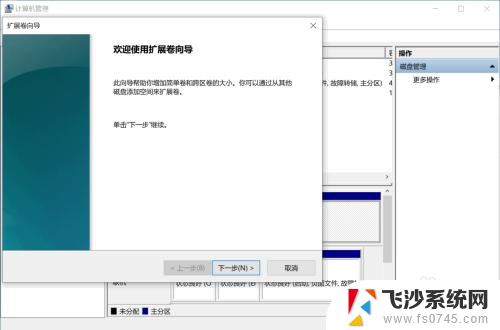
以上就是如何扩大C盘内存的全部内容,如果有任何疑问,用户可以参考小编的步骤进行操作,希望对大家有所帮助。